

Щелкните кнопку [Добавить файлы].
 Кнопка [Добавить файлы]
Кнопка [Добавить файлы] Перейдите к файлу, который необходимо передать.
Можно также перетащить один или несколько файлов поверх кнопки [Добавить файлы].
Передавать можно следующие типы файлов:
PostScript
PCL
PRN
SPL
XPIF
ZIP (должен содержать тип файла PPML)
Во время передачи файлов ход выполнения отображается в таблице заданий под кнопкой [Добавить файлы]. Вы также можете увидеть следующую информацию в таблице заданий:
порядок, в котором файлы отправляются и поступают в очередь печати;
имена файлов;
размер файлов.
 Таблица заданий
Таблица заданийПоле фильтра расположено справа над таблицей.
 Кнопка фильтрации
Кнопка фильтрацииВ таблице имя добавленного файла можно изменить. После отправки файла задание с измененным именем будет добавлено в очередь печати.
 Изменение имени файла
Изменение имени файла Когда вы наведете курсор на файл в таблице, справа появится кнопка  . Нажмите эту кнопку, чтобы удалить файл из таблицы.
. Нажмите эту кнопку, чтобы удалить файл из таблицы.
 Удаление добавленного файла
Удаление добавленного файлаВы можете определить ряд свойств задания.
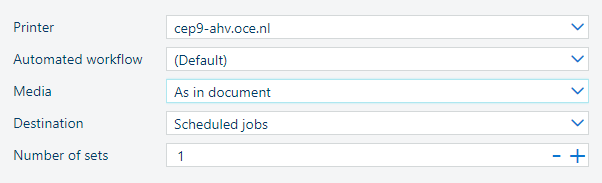 Свойства задания по умолчанию
Свойства задания по умолчаниюВ раскрывающемся списке [Принтер] выберите принтер.
Используйте раскрывающийся список [Автоматизированный поток операций], чтобы выбрать автоматический рабочий процесс или сохранить автоматический рабочий процесс (По умолчанию).
Выберите назначение для задания.
Нажмите [Количество комплектов], чтобы определить количество комплектов.
Свойства по умолчанию приведены на изображении выше.
Нажмите кнопку  , чтобы отправить файлы, которые вы добавили в таблицу. Файлы поступят как задания на выбранный принтер.
, чтобы отправить файлы, которые вы добавили в таблицу. Файлы поступят как задания на выбранный принтер.
Во время отправки файлов кнопка отправки неактивна. Вы не можете добавлять файлы, выбирать другой принтер или изменять настройки.
После отправки всех файлов отображается всплывающее сообщение.
 Отправка прошла успешно
Отправка прошла успешноКогда вы нажимаете кнопку [сброс], все настройки принтера устанавливаются по умолчанию, а добавленные файлы удаляются.
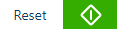 Кнопка [сброс]
Кнопка [сброс] Если открыто временный модуль [Отправка файла], вместо кнопки [сброс] отображается кнопка [Отмена]. Если вы нажмете кнопку [Отмена], временный модуль [Отправка файла] будет закрыто без отправки заданий.
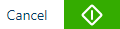 Кнопка [Отмена]
Кнопка [Отмена]